docker-compose入门及使用
一、docker-compose简介
docker-compose 是官方开源容器创建、多容器编排的工具。
我们知道一个完整的应用系统往往包含多个容器,相辅相成提供服务。如一个web应用需要包含web服务、数据库等,此时通过使用docker-compose来轻松实现对多容器的控制和管理。
开源地址:https://github.com/docker/compose
三、docker-compose安装
docker-compose由python编写,可以通过pip包管理安装
pip install docker-compose
#或yum方式安装
wget https://repo.huaweicloud.com/docker-ce/linux/centos/docker-ce.repo -O /etc/yum.repos.d/docker-ce.repo
yum install docker-compose
#或二进制安装
clone GitHubrelease
二、docker-compose的三个关键
Docker Compose 将所管理的容器分为三层,分别是工程(project)、服务(service)、容器(container)
docker-compose.yml文件所在目录为docker-compose工程,一个工程包含多个服务,每个服务中定义了容器运行的镜像、容器名、端口、网络等参数。即一个服务可包含多个容器实例。
如下的一个docker-compose.yml文件
version: '2.3'
services:
log:
image: goharbor/harbor-log:v2.1.5
container_name: harbor-log
restart: always
dns_search: .
cap_drop:
- ALL
cap_add:
- CHOWN
- DAC_OVERRIDE
- SETGID
- SETUID
volumes:
- /var/log/harbor/:/var/log/docker/:z
- type: bind
source: ./common/config/log/logrotate.conf
target: /etc/logrotate.d/logrotate.conf
- type: bind
source: ./common/config/log/rsyslog_docker.conf
target: /etc/rsyslog.d/rsyslog_docker.conf
ports:
- 127.0.0.1:1514:10514
networks:
- harbor
registry:
image: goharbor/registry-photon:v2.1.5
container_name: registry
restart: always
...
三、docker-compose 常用命令
- ps:列出所有运行容器
docker-compose ps
- logs:查看服务日志输出
docker-compose logs
- build:构建或者重新构建服务
docker-compose build
- start:启动指定服务已存在的容器
docker-compose start nginx
- stop:停止已运行的服务的容器
docker-compose stop nginx
- rm:删除指定服务的容器
docker-compose rm nginx
- up:构建、启动容器
docker-compose up
- kill:通过发送 SIGKILL 信号来停止指定服务的容器
docker-compose kill nginx
- pull:下载服务镜像
version: '2'
services:
db:
image: postgres
web:
build: .
command: bundle exec rails s -p 3000 -b '0.0.0.0'
volumes:
- .:/myapp
ports:
- "3000:3000"
depends_on:
- db
$ docker-compose pull db
Pulling db (postgres:latest)...
latest: Pulling from library/postgres
cd0a524342ef: Pull complete
9c784d04dcb0: Pull complete
d99dddf7e662: Pull complete
e5bff71e3ce6: Pull complete
cb3e0a865488: Pull complete
31295d654cd5: Pull complete
fc930a4e09f5: Pull complete
8650cce8ef01: Pull complete
61949acd8e52: Pull complete
527a203588c0: Pull complete
26dec14ac775: Pull complete
0efc0ed5a9e5: Pull complete
40cd26695b38: Pull complete
Digest: sha256:fd6c0e2a9d053bebb294bb13765b3e01be7817bf77b01d58c2377ff27a4a46dc
Status: Downloaded newer image for postgres:latest
- scale:设置指定服务运气容器的个数.
docker-compose scale nginx=3 redis=3
- run:在一个服务上执行一个命令
docker-compose run web bash
详细命令和介绍参考官方文档https://docs.docker.com/compose/reference/
四、docker-compose实践
使用docker-compose部署一个python web应用。
1.创建一个工程目录
mkdir mycompose
cd mycompose
2. 创建flask应用 app.py
import time
import redis
from flask import Flask
app = Flask(__name__)
cache = redis.Redis(host='redis', port=6379)
def get_hit_count():
retries = 5
while True:
try:
return cache.incr('hits')
except redis.exceptions.ConnectionError as exc:
if retries == 0:
raise exc
retries -= 1
time.sleep(0.5)
@app.route('/')
def hello():
count = get_hit_count()
return 'Hello World! I have been seen {} times.\n'.format(count)
3.创建requirements.txt
flask
redis
4.创建Dockerfile文件
# syntax=docker/dockerfile:1
FROM python:3.7-alpine
WORKDIR /code
ENV FLASK_APP=app.py
ENV FLASK_RUN_HOST=0.0.0.0
RUN apk add --no-cache gcc musl-dev linux-headers
COPY requirements.txt requirements.txt
RUN pip install -r requirements.txt
EXPOSE 5000
COPY . .
CMD ["flask", "run"]
5.创建你的docker-compose.yml 包含两个容器 web和redis
version: "3.0"
services:
web:
build: .
ports:
- "5000:5000"
redis:
image: "redis:alpine"
6.构建和运行docker-compose工程
#此时你的工程目录如下:
[root@VM-0-5-centos mycompose]# ls
app.py docker-compose.yml Dockerfile requirements.txt
docker-compose up
开始构建容器
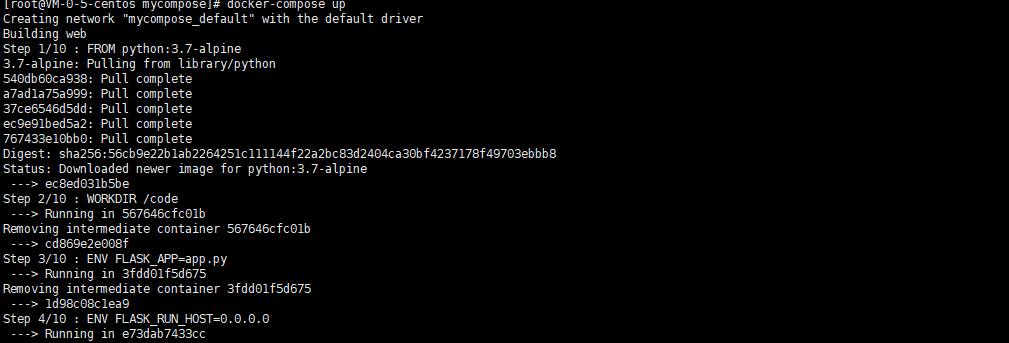
docker ps可查看到两个容器已经起来了

验证安装 http://ip ,如下安装已完成。
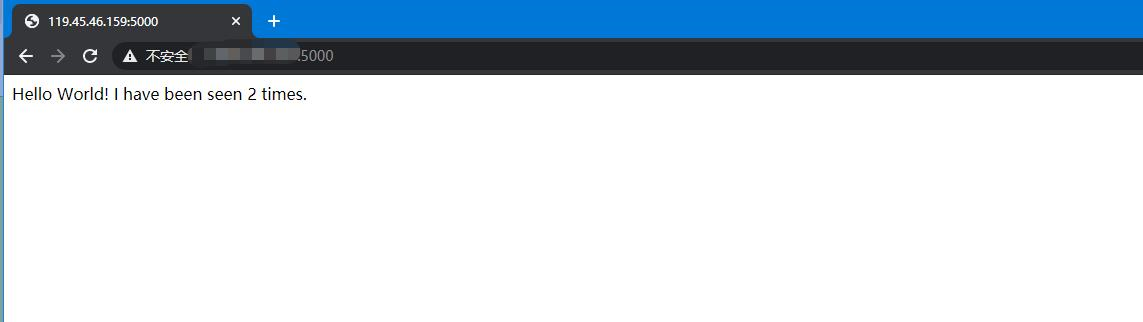
更新docker-compose.yml 添加挂载
version: "3.0"
services:
web:
build: .
ports:
- "5000:5000"
volumes:
- .:/code
environment:
FLASK_ENV: development
redis:
image: "redis:alpine"
编辑app.py
import time
import redis
from flask import Flask
app = Flask(__name__)
cache = redis.Redis(host='redis', port=6379)
def get_hit_count():
retries = 5
while True:
try:
return cache.incr('hits')
except redis.exceptions.ConnectionError as exc:
if retries == 0:
raise exc
retries -= 1
time.sleep(0.5)
@app.route('/')
def hello():
count = get_hit_count()
return ' I have been seen {} times.\n'.format(count) #去除hello world
重新构建web容器
[root@VM-0-5-centos mycompose]# docker-compose up -d
Starting mycompose_web_1 ...
Starting mycompose_web_1 ... done
此时访问web页面如下:
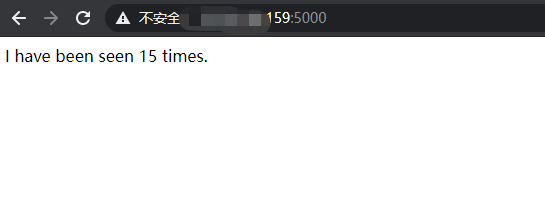
docker-compose基础使用完毕啦,深入学习可参考官方文档https://docs.docker.com/compose/reference/
文章有不足的地方欢迎在评论区指出。
欢迎收藏、点赞、提问。关注顶级饮水机管理员,除了管烧热水,有时还做点别的。
分类:
docker
标签:
docker-compose
, docker





【推荐】国内首个AI IDE,深度理解中文开发场景,立即下载体验Trae
【推荐】编程新体验,更懂你的AI,立即体验豆包MarsCode编程助手
【推荐】抖音旗下AI助手豆包,你的智能百科全书,全免费不限次数
【推荐】轻量又高性能的 SSH 工具 IShell:AI 加持,快人一步
· 从 HTTP 原因短语缺失研究 HTTP/2 和 HTTP/3 的设计差异
· AI与.NET技术实操系列:向量存储与相似性搜索在 .NET 中的实现
· 基于Microsoft.Extensions.AI核心库实现RAG应用
· Linux系列:如何用heaptrack跟踪.NET程序的非托管内存泄露
· 开发者必知的日志记录最佳实践
· winform 绘制太阳,地球,月球 运作规律
· TypeScript + Deepseek 打造卜卦网站:技术与玄学的结合
· AI 智能体引爆开源社区「GitHub 热点速览」
· 写一个简单的SQL生成工具
· Manus的开源复刻OpenManus初探